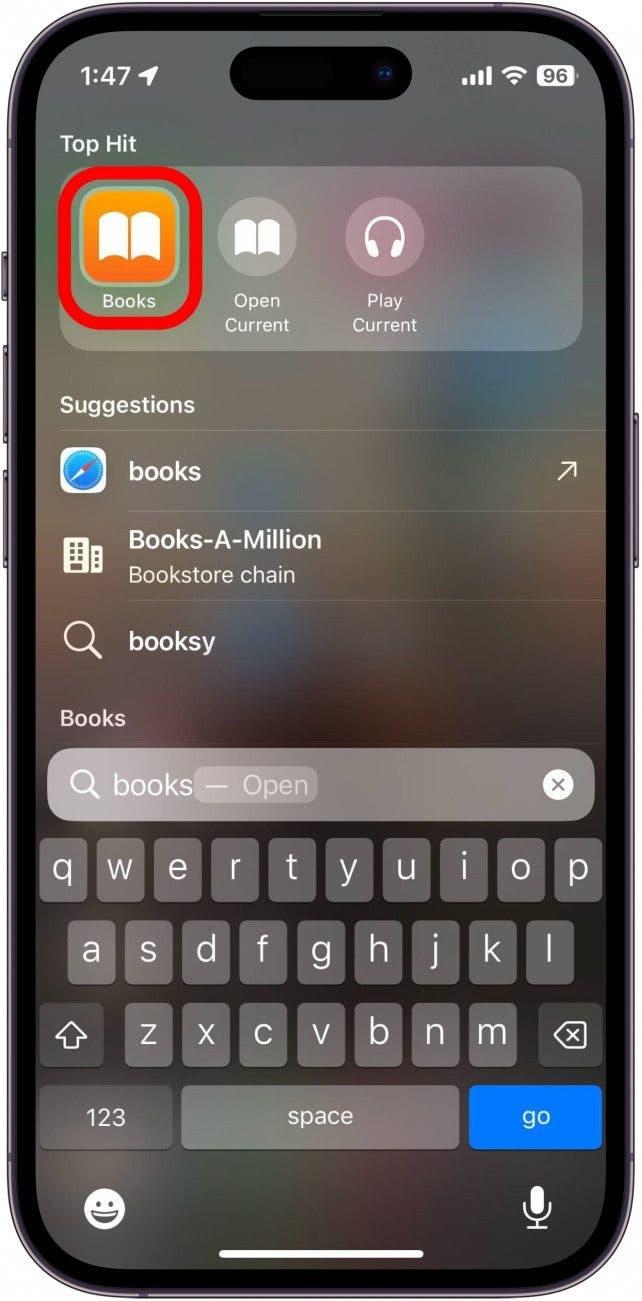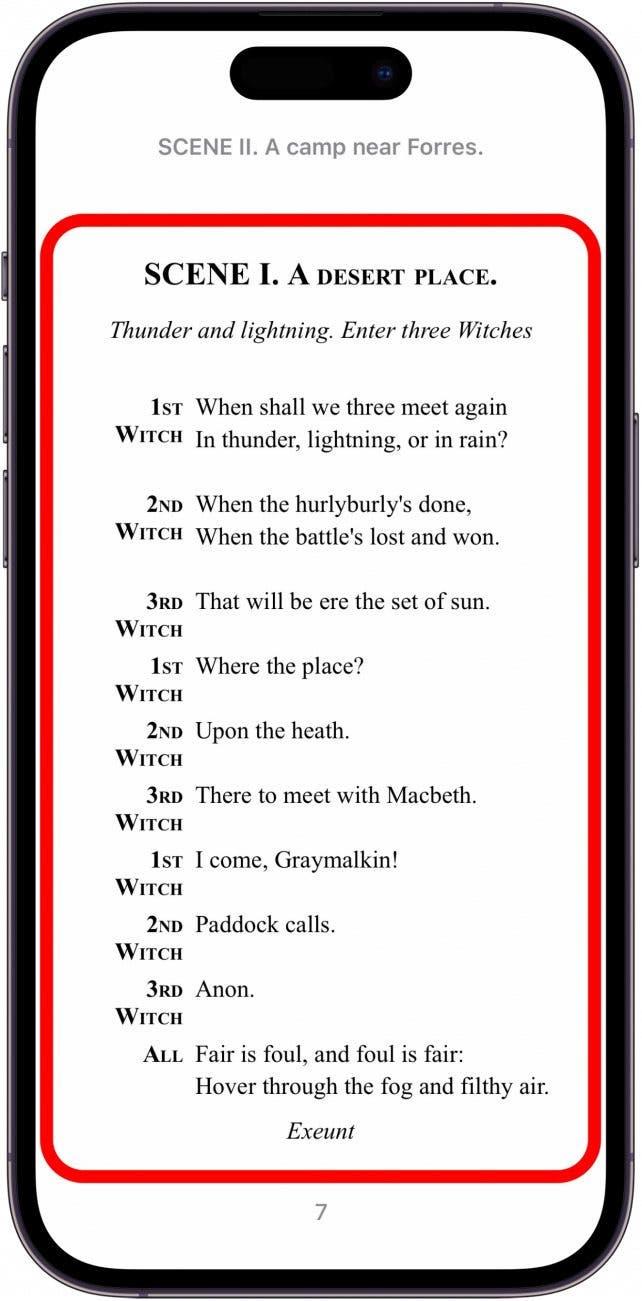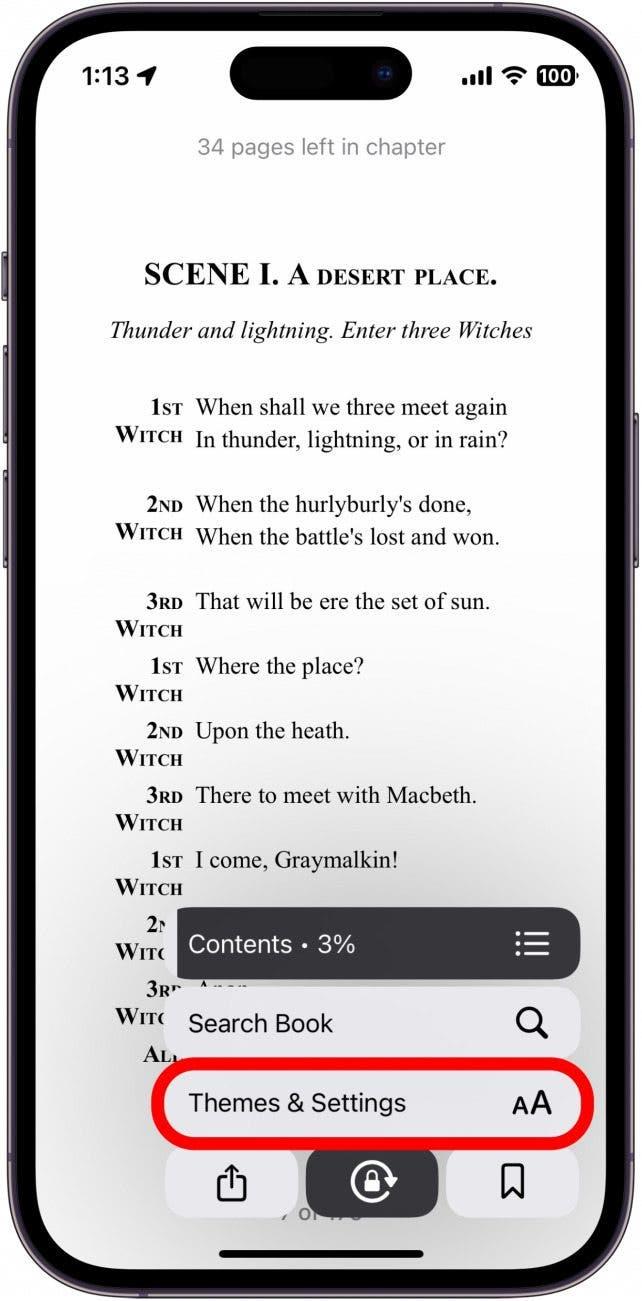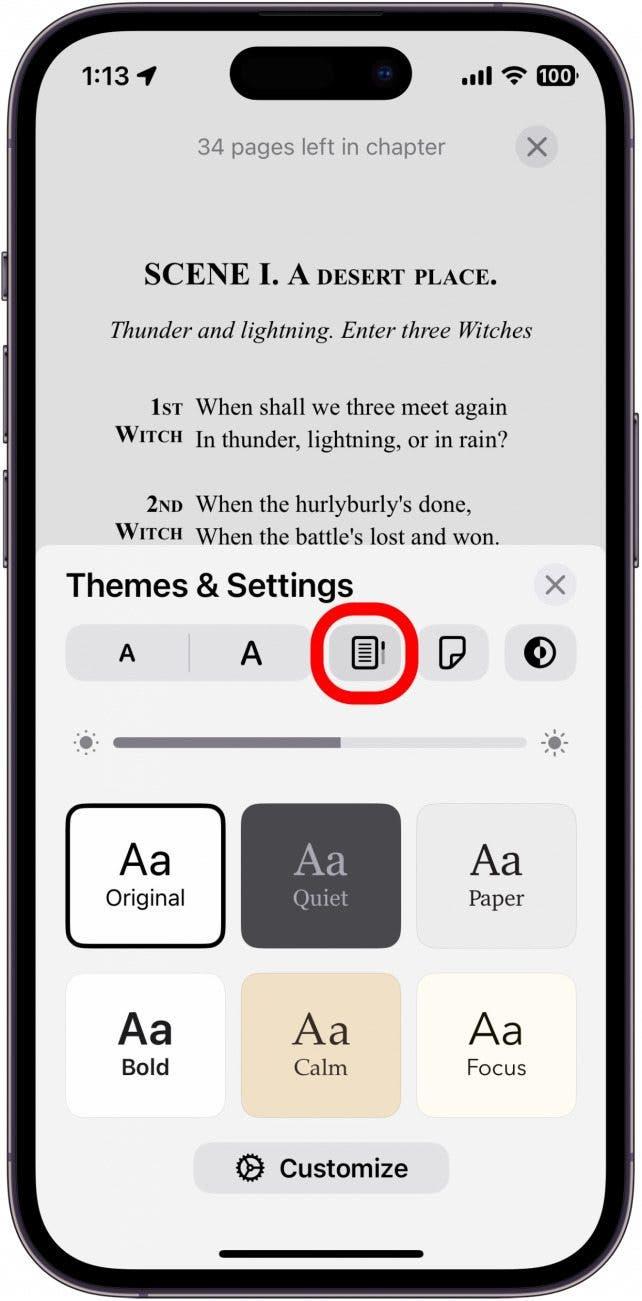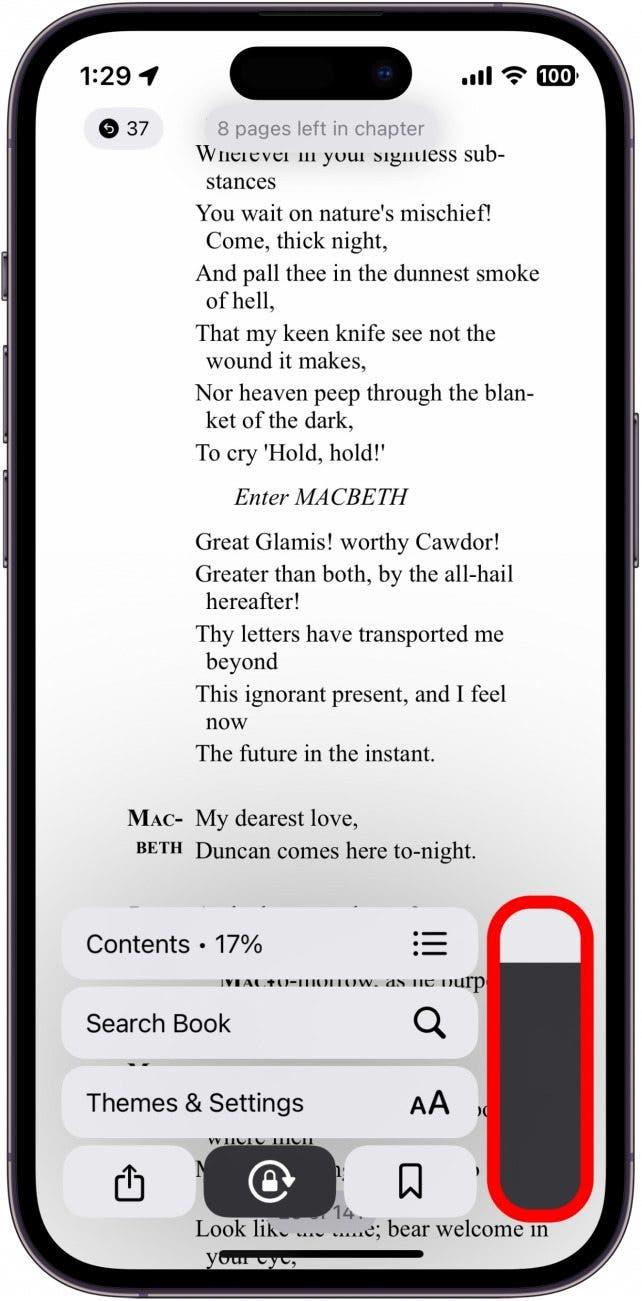Apples Books-app giver iPhone- og iPad-brugere mulighed for at købe, gemme og læse bøger og PDF-filer. Bøger-appen tilbyder en bladre-animation, der efterligner oplevelsen af at læse en trykt bog, men du kan også skifte til en scrolle-tilstand, så du ikke behøver at bekymre dig om konstant at vende sider. Sådan scroller du i appen Bøger på iPhone.
 Opdag din iPhones skjulte funktionerFå et dagligt tip hver dag (med skærmbilleder og klare instruktioner), så du kan mestre din iPhone på bare et minut om dagen.
Opdag din iPhones skjulte funktionerFå et dagligt tip hver dag (med skærmbilleder og klare instruktioner), så du kan mestre din iPhone på bare et minut om dagen.
Hvorfor du vil elske dette tip:
- Snyd dig selv til at læse mere ved at scrolle uendeligt gennem dine bøger.
- Du behøver ikke at swipe mellem siderne, så du kan læse med én hånd.
Slå Apple Books Continuous Scroll til på iPhone & iPad
Nogle mennesker nyder at bladre i deres e-reader som i en rigtig bog, mens andre finder det unødvendigt eller irriterende. Heldigvis er det nemt at slå bladre-animationen fra. Vi har allerede gennemgået, hvordan man køber e-bøger og lydbøger i Books-appen, samt hvordan man gemmer e-bøger og lydbøger til senere køb, så husk at tilmelde dig vores gratis Tip of the Day-nyhedsbrev for at få flere iPhone-tips og -tricks.Lad os nu se på, hvordan man slår Apple Books’ kontinuerlige scroll-funktion til i stedet for at bladre i virtuelle sider:
- Åbn appen Bøger.

- Åbn den bog, du gerne vil bladre i, og tryk på siden.

- Tryk på menuikonet nederst til højre.

- Tryk på Temaer og indstillinger.

- Tryk på ikonet Rul for at slå rullevisning til.

- Du kan scrolle gennem din bog ligesom på en webside, men hvis du vil se dine fremskridt, skal du trykke på Menu-ikonet igen.

- Du vil se en scroll-skyder, der ligner volumenskyderen. Du kan trykke og holde på dette ikon og scrolle gennem din bog.

Sådan ændrer du Apple Books til at scrolle. At scrolle gennem bøger kan være en god måde at narre sig selv til at læse mere, da man kan scrolle i det uendelige, ligesom når man scroller gennem sociale medier. Men hvis du nogensinde vil skifte tilbage til at bladre side for side, skal du bare gentage trin 1-4.